在Windows中字体安装的方法
字体安装方法
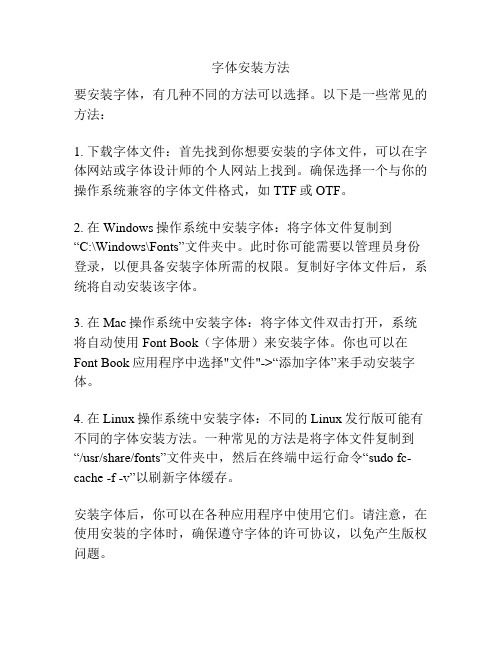
字体安装方法
要安装字体,有几种不同的方法可以选择。
以下是一些常见的方法:
1. 下载字体文件:首先找到你想要安装的字体文件,可以在字体网站或字体设计师的个人网站上找到。
确保选择一个与你的操作系统兼容的字体文件格式,如TTF或OTF。
2. 在Windows操作系统中安装字体:将字体文件复制到“C:\Windows\Fonts”文件夹中。
此时你可能需要以管理员身份登录,以便具备安装字体所需的权限。
复制好字体文件后,系统将自动安装该字体。
3. 在Mac操作系统中安装字体:将字体文件双击打开,系统将自动使用Font Book(字体册)来安装字体。
你也可以在Font Book应用程序中选择"文件"->“添加字体”来手动安装字体。
4. 在Linux操作系统中安装字体:不同的Linux发行版可能有不同的字体安装方法。
一种常见的方法是将字体文件复制到“/usr/share/fonts”文件夹中,然后在终端中运行命令“sudo fc-cache -f -v”以刷新字体缓存。
安装字体后,你可以在各种应用程序中使用它们。
请注意,在使用安装的字体时,确保遵守字体的许可协议,以免产生版权问题。
电脑字体怎么安装
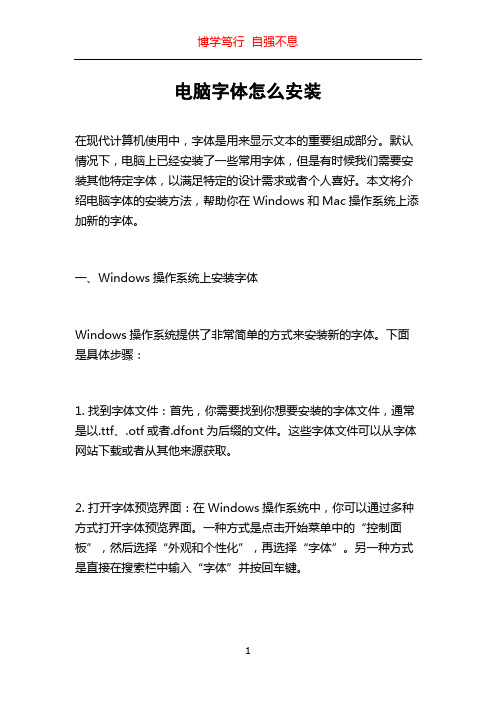
电脑字体怎么安装在现代计算机使用中,字体是用来显示文本的重要组成部分。
默认情况下,电脑上已经安装了一些常用字体,但是有时候我们需要安装其他特定字体,以满足特定的设计需求或者个人喜好。
本文将介绍电脑字体的安装方法,帮助你在Windows和Mac操作系统上添加新的字体。
一、Windows操作系统上安装字体Windows操作系统提供了非常简单的方式来安装新的字体。
下面是具体步骤:1. 找到字体文件:首先,你需要找到你想要安装的字体文件,通常是以.ttf、.otf或者.dfont为后缀的文件。
这些字体文件可以从字体网站下载或者从其他来源获取。
2. 打开字体预览界面:在Windows操作系统中,你可以通过多种方式打开字体预览界面。
一种方式是点击开始菜单中的“控制面板”,然后选择“外观和个性化”,再选择“字体”。
另一种方式是直接在搜索栏中输入“字体”并按回车键。
3. 安装字体:在字体预览界面中,查找并定位到你要安装的字体文件。
然后,右击字体文件,选择“安装”选项。
系统会立即安装该字体,并将其添加到可用的字体列表中。
4. 检查字体:安装完成后,你可以打开任何支持字体设置的应用程序(例如Microsoft Word、Adobe Photoshop等),在字体选择器中查找新安装的字体。
如果你可以找到该字体并正常使用,说明安装成功。
请注意,有些字体文件可能会包含特殊的许可证限制。
在安装字体之前,你应该确保你有合法的权限来使用该字体文件。
二、Mac操作系统上安装字体Mac操作系统与Windows操作系统相比,在安装字体方面稍有不同。
下面是具体步骤:1. 找到字体文件:与Windows操作系统一样,你首先需要找到要安装的字体文件。
通常,字体文件也是以.ttf、.otf或者.dfont为后缀的。
2. 双击字体文件:在Mac操作系统中,你可以通过双击字体文件来启动字体预览功能。
字体预览界面将显示字体的外观效果以及其他相关信息。
Windows系统字体安装方法大全

Windows系统字体安装方法大全.txt27信念的力量在于即使身处逆境,亦能帮助你鼓起前进的船帆;信念的魅力在于即使遇到险运,亦能召唤你鼓起生活的勇气;信念的伟大在于即使遭遇不幸,亦能促使你保持崇高的心灵。
Windows系统字体安装方法大全Windows系统字体安装方法大全在Windows中字体安装的方法有三种:第一种把字体文件(扩展名为ttf )直接复制到系统分区的Fonts文件夹。
WinXP 系统是C:\WINDOWS\FONTS ;Win2000系统是C:\WINNT\FONTS。
第二种依次到控制面版→字体文件夹→单击“文件”→“安装新字体”→找到字体文件→选中→确定。
第三种使用第三方字体安装软件,如 FontLister,它是一个英文的字体安装管理工具,很好用,能解决大多数字体安装问题。
Windows XP无法安装字体的解决方案可能很多朋友遇到过这样的情况:用以上第一中方法将字体文件复制到系统分区的Fonts字体文件夹时,在Word字体设置中根本找不到所安装的字体;而用第二中方法安装时又没有找到“安装新字体”的菜单,以至字体无法安装。
不能安装的原因是Fonts文件夹内的desktop.ini文件被误删了,这种情况在盗版系统比较常见。
解决方法是手工创建desktop.ini文件。
具体操作步骤是在Fonts文件夹内创建一个文本文件,并更名为desktop.ini,然后在desktop.ini中输入以下内容:[.ShellClassInfo]UICLSID={BD84B380-8CA2-1069-AB1D-08000948F534}保存后就可以正常安装字体了。
在XP系统下C:\WINDOWS\Fonts是一个较特殊的文件夹,就算显示所有文件和系统文件,此文件夹下面的配置文件 “desktop.ini”仍然无法显示,打开办法只有在地址栏输入C:\WINDOWS\Fonts\desktop.ini,回车后才能显示出来。
如何安装字体——word
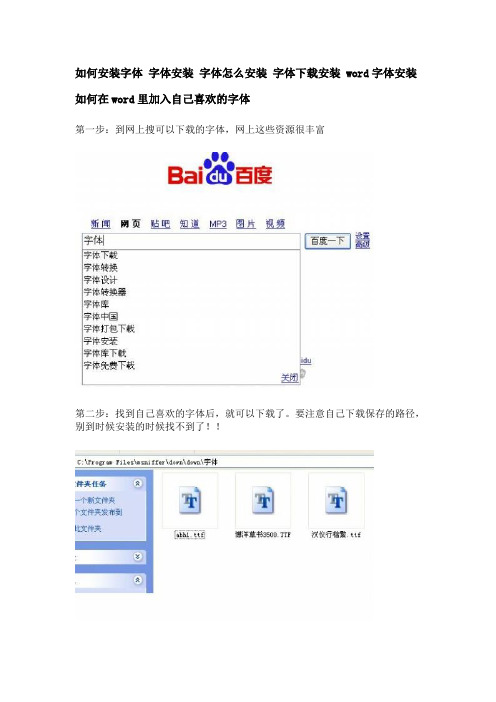
如何安装字体字体安装字体怎么安装字体下载安装 word字体安装如何在word里加入自己喜欢的字体
第一步:到网上搜可以下载的字体,网上这些资源很丰富
第二步:找到自己喜欢的字体后,就可以下载了。
要注意自己下载保存的路径,别到时候安装的时候找不到了!!
第三步:下面开始安装,打开“控制面板”找到“字体”:
第四步:点击“字体”--“文件”--“安装新字体”
继续安装,找到你刚才下载的字体
新下载的字体会罗列在这里:
点确定开始安装。
安装完毕后,打开word,你会看到红色椭圆处的字体是原来没有的,说明字体安装成功。
怎么在电脑里面备份、安装字体(图解)
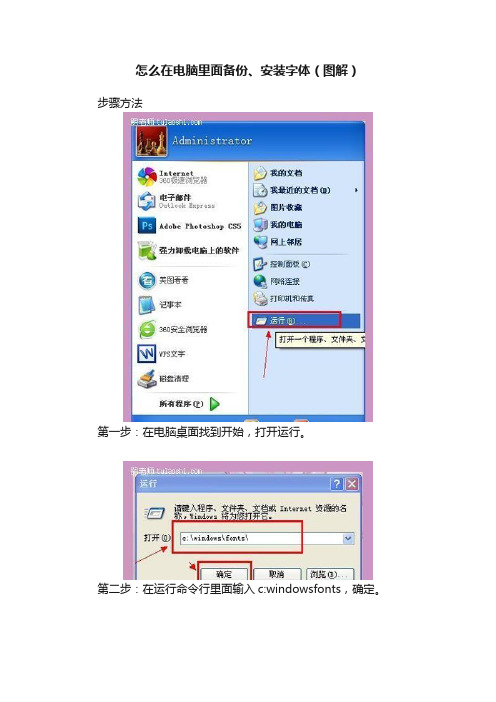
怎么在电脑里面备份、安装字体(图解)
步骤方法
第一步:在电脑桌面找到开始,打开运行。
第二步:在运行命令行里面输入c:windowsfonts,确定。
第三步:显示Fonts文件,将里面的字体按Ctrl+a全选,再按Ctrl+C复制。
第四步:在桌面新建一个文件,用鼠标右键点击空白处,选择粘贴。
第五步:这样就把复制的字体全部备份好了。
第六步:在桌面打开我的电脑,在里面双击控制面板。
第七步:找到字体图标,双击打开。
第八步:打开之后找到文件,在下拉栏里选择安装新字体。
第九步:显示添加字体,在驱动器里面选择好开始备份的字体。
字体列表就会显示出字体了,然后确定。
如何在Windows上安装和管理字体

如何在Windows上安装和管理字体在日常的电脑使用中,字体的选择和运用能够极大地影响我们文档、设计、网页浏览等方面的体验。
有时候,我们可能需要安装一些特定的字体来满足工作、学习或者个性化的需求。
那么,如何在 Windows操作系统上安装和管理字体呢?下面就来详细介绍一下。
一、安装字体1、从互联网下载字体首先,您可以通过搜索引擎找到您想要的字体。
但要注意选择可靠的字体网站,以避免下载到恶意软件或侵权字体。
一些常见的字体下载网站有字体之家、站长字体等。
下载字体时,通常会得到一个压缩文件,解压后会得到字体文件(通常是以ttf、otf 等为扩展名)。
2、手动安装字体找到解压后的字体文件,右键单击它,然后选择“安装”。
Windows会自动将字体安装到系统中,并在相关的应用程序中可用。
3、批量安装字体如果您有多个字体需要安装,可以将它们全部选中,然后右键单击其中一个字体文件,选择“安装”。
这样可以一次性安装多个字体,节省时间。
4、通过字体控制面板安装您还可以通过 Windows 的字体控制面板来安装字体。
按下Windows + R 键,输入“fonts”并回车,打开字体控制面板。
然后将字体文件拖放到字体控制面板窗口中,即可完成安装。
二、查看已安装的字体要查看已经安装在 Windows 系统中的字体,可以通过以下几种方式:1、使用字体控制面板如前面所述打开字体控制面板,在这里您可以看到系统中已安装的所有字体的列表。
您可以预览字体的样式,还可以对字体进行删除、隐藏等操作。
2、在应用程序中查看许多应用程序,如 Word、Photoshop 等,在字体选择菜单中会显示系统已安装的字体。
您可以在这些应用程序中查看和选择您需要的字体。
三、管理字体1、字体的删除如果您安装了一些不再需要的字体,可以将其删除以节省系统资源。
在字体控制面板中,右键单击要删除的字体,选择“删除”。
请注意,某些系统字体是受保护的,无法删除。
2、字体的隐藏如果您有一些字体暂时不想使用,但又不想删除,可以将其隐藏。
如何在Windows系统中安装字体

如何在Windows系统中安装字体Windows操作系统提供了一种简单的方法来安装字体,以便用户可以自行选择并使用自己喜欢的字体。
下面是一个简单的步骤指南,详细介绍了如何在Windows系统中安装字体。
第一步:查找适合的字体文件在开始安装之前,首先要找到您感兴趣或需要使用的字体文件。
您可以通过在互联网上搜索并下载字体文件,或者从其他来源如字体合集中获取字体文件。
确保您下载的字体文件是合法合规的,并且与您使用的Windows操作系统版本相兼容。
第二步:打开字体文件找到您下载或获取的字体文件,双击打开它。
通常,字体文件的扩展名为“.ttf”(TrueType字体)或“.otf”(OpenType字体)。
点击打开字体文件后,一个字体预览窗口将弹出显示当前选择的字体。
第三步:点击“安装”按钮在字体预览窗口中,您将看到字体的样式和样例文字。
要安装此字体,只需点击字体预览窗口顶部的“安装”按钮即可。
Windows系统将自动处理字体文件并将其安装到系统中。
第四步:确认字体已安装安装完成后,您可以确认字体是否已成功安装。
打开任何文本编辑器或处理软件,比如Microsoft Word,然后在字体列表中查找您新安装的字体。
如果您在列表中找到了该字体,则表示安装成功。
第五步:重新启动应用程序(如果需要)在某些情况下,您可能需要重新启动您正在使用的应用程序才能使新安装的字体得以生效。
如果您的新字体无法在应用程序中立即显示,请尝试重新启动该应用程序。
第六步:使用新安装的字体一旦您安装成功并确认新字体已在系统中可用,您就可以在各种应用程序中使用它。
在文本编辑器、桌面排版软件、幻灯片演示软件等应用程序中,您可以选择您新安装的字体并将其应用于所需文本。
总结:在Windows系统中安装字体非常简单,只需几个简单的步骤即可完成。
首先,找到合适的字体文件;其次,打开字体文件并点击“安装”按钮;最后,确认字体已经安装成功并在相关应用程序中使用它。
如何在Windows上安装字体
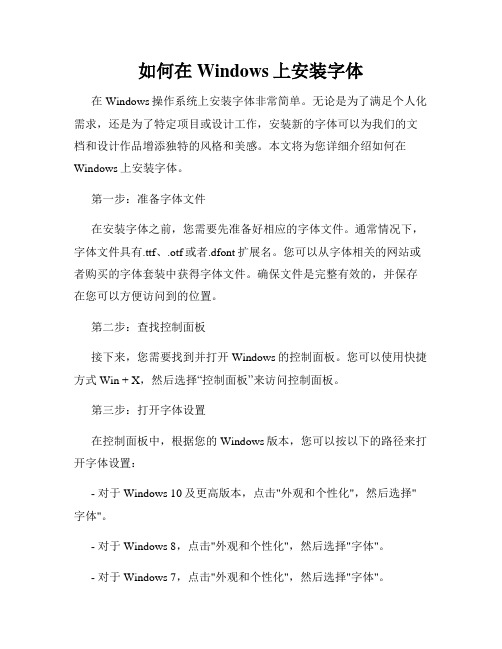
如何在Windows上安装字体在Windows操作系统上安装字体非常简单。
无论是为了满足个人化需求,还是为了特定项目或设计工作,安装新的字体可以为我们的文档和设计作品增添独特的风格和美感。
本文将为您详细介绍如何在Windows上安装字体。
第一步:准备字体文件在安装字体之前,您需要先准备好相应的字体文件。
通常情况下,字体文件具有.ttf、.otf或者.dfont扩展名。
您可以从字体相关的网站或者购买的字体套装中获得字体文件。
确保文件是完整有效的,并保存在您可以方便访问到的位置。
第二步:查找控制面板接下来,您需要找到并打开Windows的控制面板。
您可以使用快捷方式Win + X,然后选择“控制面板”来访问控制面板。
第三步:打开字体设置在控制面板中,根据您的Windows版本,您可以按以下的路径来打开字体设置:- 对于Windows 10及更高版本,点击"外观和个性化",然后选择"字体"。
- 对于Windows 8,点击"外观和个性化",然后选择"字体"。
- 对于Windows 7,点击"外观和个性化",然后选择"字体"。
- 对于Windows Vista,点击"外观和个性化",然后选择"字体"。
- 对于Windows XP,点击"字体"。
第四步:安装字体文件一旦打开了字体设置页面,您可以将准备好的字体文件拖放到该页面中。
您也可以右键点击该页面的空白区域,然后选择"安装新字体..."选项。
在弹出的窗口中,浏览并选择您要安装的字体文件,然后点击"安装"按钮。
第五步:确认安装安装字体文件需要一点时间,取决于字体文件的大小和您的计算机性能。
安装完成后,您可以在安装字体页面的字体列表中看到新安装的字体。
- 1、下载文档前请自行甄别文档内容的完整性,平台不提供额外的编辑、内容补充、找答案等附加服务。
- 2、"仅部分预览"的文档,不可在线预览部分如存在完整性等问题,可反馈申请退款(可完整预览的文档不适用该条件!)。
- 3、如文档侵犯您的权益,请联系客服反馈,我们会尽快为您处理(人工客服工作时间:9:00-18:30)。
在Windows中字体安装的方法
在Windows中字体安装的方法有三种:
第一种把字体文件(扩展名为ttf)直接复制到系统分区的Fonts文件夹。
WinXP系统是C:\WINDOWS\FONTS ;Win2000系统是C:\WINNT\FONTS。
第二种依次到控制面版→字体文件夹→单击“文件”→“安装新字体”→找到字体文件→选中→确定。
第三种使用第三方字体安装软件,如 FontLister,它是一个英文的字体安装管理工具,很好用,能解决大多数字体安装问题。
Windows XP无法安装字体的解决方案
可能很多朋友遇到过这样的情况:用以上第一中方法将字体文件复制到系统分区的Fonts字体文件夹时,在Word字体设置中根本找不到所安装的字体;而用第二中方法安装时又没有找到“安装新字体”的菜单,以至字体无法安装。
不能安装的原因是Fonts文件夹内的desktop.ini文件被误删了,这种情况在盗版系统比较常见。
解决方法是手工创建desktop.ini文件。
具体操作步骤是在Fonts文件夹内创建一个文本文件,并更名为desktop.ini,然后在desktop.ini中输入以下内容:
[.ShellClassInfo]
UICLSID={BD84B380-8CA2-1069-AB1D-08000948F534}
保存后就可以正常安装字体了。
在XP系统下C:\WINDOWS\Fonts是一个较特殊的文件夹,就算显示所有文件和系统文件,此文件夹下面的配置文件“desktop.ini”仍然无法显示,打开办法只有在地址栏输入C:\WINDOWS\Fonts\desktop.ini,回车后才能显示出来。
